ESP32-CAM OV2640 con CH340 WiFi Bluetooth
$ 214.00
68 disponibles en TIENDA EN LÍNEA
INFORMACIÓN
ESP32-CAM es una tarjeta de desarrollo que está basada en el microcontrolador ESP32-S, además de incorporar interfaz de programación MicroUSB con el Driver CH340. Esta tarjeta incorpora una cámara OV2640 que permite hacer streaming de video, tomar fotos y realizar pequeñas aplicaciones de reconocimiento facial y como todo ESP32 cuenta con Bluetooth y WiFi. La ESP32-CAM CH340 es ideal para proyectos de videovigilancia, transmitir imágenes ya sea de tu robot móvil o como sensor para un sistema de visión por computadora básico.
ESPECIFICACIONES Y CARACTERÍSTICAS
- Módulo: ESP32-CAM-CH340
- Admite cámaras: OV2640 y OV7670
- Interfaz de programación: MicroUSB (CH340)
- Incorpora led de flash
- Número de pines: 16 pines
- Dimensiones: 48 mm x 27mm x 16mm
- Peso: 10g
- Voltaje de funcionamiento: 3.3V (Pines) y 5V (MicroUSB / Pines)
- MCU: ESP32-S
- CPU de 32 bits de baja potencia
- RAM: 520KB SRAM+4M PSRAM
- Incluye: Bluetooth y Wifi
- Bluetooth: Bluetooth 4.2 BR/EDR y Estándares BLE
- Wifi: 802.11 b/g/n
- Admite el modo de trabajo STA / AP / STA + AP
- Soporta Interfaz: UART/SPI/I2C/PWM/ADC/DAC
- Incluye socket para TF card
- Tamaño que soporta TF card: Máximo 4G
- Puertos IO: 9
- Baudios: Por defecto 115200
- Formato de imagen de salida: JPEG (OV2640 solo apoyo), BMP, GPAYSCALE
- Seguridad:WPA/WPA2/WPA2-Enterprise/WPS
- Rango de espectro: 2412 – 2484MHz
- Resolución fotos: 1600 x 1200 pixels
- Resolución vídeo: 1080p30, 720p60 y 640x480p90
- Temperatura Máxima de Funcionamiento: 85 °C
- Temperatura Mínima de Funcionamiento: -40 °C
*Nota: Este módulo no tolera 5V en los pines de entrada de 3.3V ya que lo puedes dañar, verifica el pinout del módulo para conectar de manera correcta la entrada de alimentación o voltaje externo.
DOCUMENTACIÓN Y RECURSOS
INFORMACIÓN ADICIONAL
Introducción de como utilizar:
Para comenzar a utilizar esta placa y programarla desde la PC o Laptop deberás instalar su controlador, para este caso la placa incorpora el chip CH340E el cual se encarga de programar y establecer comunicación USB-Serial. En el siguiente link podrás descargar el controlador universal CH341SER el cual incorpora la versión CH340E que necesita la placa:
*Nota: Instalar el controlador de acuerdo al sistema operativo de tu PC o Laptop. En caso de haber instalado anteriormente no instalar el controlador.
Ya instalado el controlador puedes conectar la placa a tu PC. Para comprobar que se instalo correctamente el controlador y le asignó un puerto COM a la placa, sigue los siguientes pasos:
- Abrir “Administrador de dispositivos”
- Conectar la placa al PC
- Dar clic en Puertos (COM , LPT)
- Debe de reconocer la placa como se muestra en la siguiente imagen ?:
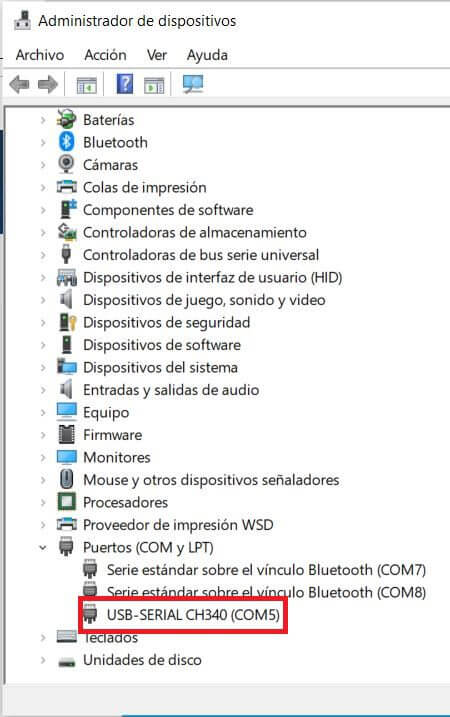
¿Cómo programar ESP32-CAM-CH340?
Ya instalado el controlador podrás programarlo en diferentes entornos de programación podrás elegir:
- Arduino IDE (en lenguaje C++),
- Esp-idf (Espressif IoT Development Framework) desarrollado por el fabricante del chip,
- Simba Embedded Programming Platform (en lenguaje Python)
- MicroPython
- Javascript (Espruino, Duktape, Mongoose JS)
- Atom
- Y otros…
Es muy utilizado con Arduino IDE ya que cuenta con gran variedad de ejemplos, información y otros recursos, que te ayudarán a comenzar a utilizar esta placa. Para utilizar con Arduino IDE deberás realizar los siguientes pasos:
- Abrir Arduino IDE. Si no lo has instalado descárgalo directamente de la página de Arduino, instalar la versión ejecutable no instalar la versión portable.
- Copiar el siguiente URL: https://dl.espressif.com/dl/package_esp32_index.json
- Dirigirse a la pestaña de Arduino llamada “Archivo”.
- Dar clic en “Preferencias”.
- Dirígete al Gestor de URLs Adicionales de Tarjetas:
- En la casilla pegar la URL. Si hay otra URL colocar una coma al final, dar un espacio y pegar la URL.
- Dar clic en Ok.
- Ir a la pestaña de Arduino llamada “Herramientas”
- Dar clic en “Placa:” y después a “Gestor de tarjetas…”
- Sandra una ventana, buscar las placas “esp32 by Espressif Systems” he instalarlas.
Para comprobar la instalación de las tarjetas ESP32 en Arduino IDE y cargar códigos a la placa realiza lo siguiente:
- Ir a la pestaña de Arduino llamada “Herramientas”
- Dar clic en “Placa:”
- Seleccionar ESP32 Arduino y buscar la placa “AI Thinker ESP32 CAM”
- Después conecta la placa al PC o Laptop.
- Ir nuevamente a “Herramientas” y seleccionar el puerto COM que le asignó la PC a la placa.
- Abrir el siguiente código de prueba para comprobar el funcionamiento de la ESP32-CAM:
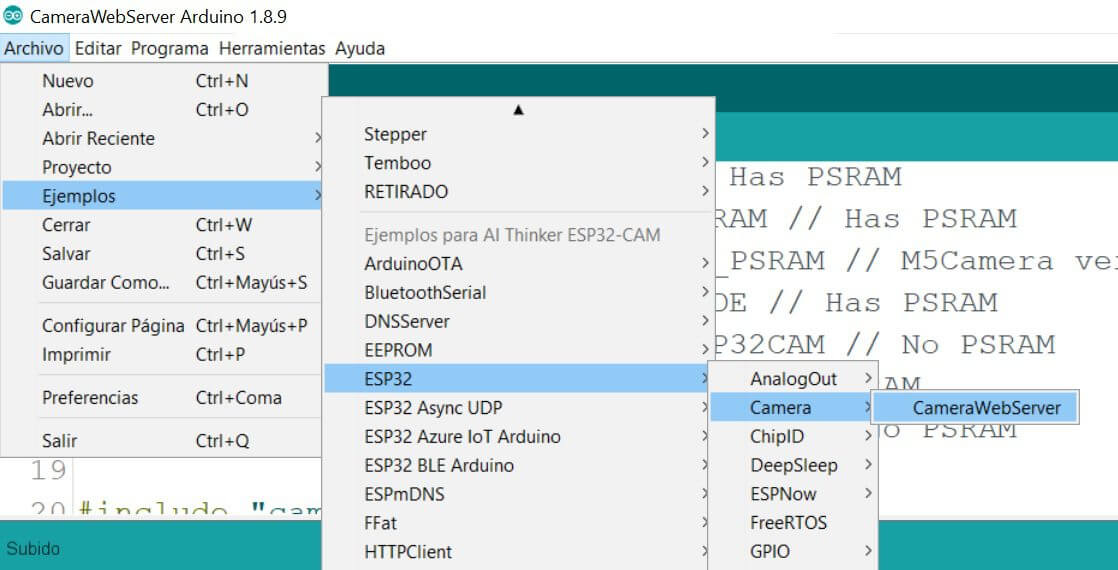
Antes de cargar el ejemplo de CamaraWebServer tendrás que modificar lo siguiente el en código:
Comentar la linea de código #define CAMERA_MODEL_WROVER_KIT y descomentar la linea de código #define CAMERA_MODEL_AI_THINKER
// Select camera model //#define CAMERA_MODEL_WROVER_KIT // Has PSRAM //#define CAMERA_MODEL_ESP_EYE // Has PSRAM //#define CAMERA_MODEL_M5STACK_PSRAM // Has PSRAM //#define CAMERA_MODEL_M5STACK_V2_PSRAM // M5Camera version B Has PSRAM //#define CAMERA_MODEL_M5STACK_WIDE // Has PSRAM //#define CAMERA_MODEL_M5STACK_ESP32CAM // No PSRAM #define CAMERA_MODEL_AI_THINKER // Has PSRAM //#define CAMERA_MODEL_TTGO_T_JOURNAL // No PSRAM
Después debes de conectar a una red WiFi la ESP32 CAM, en las siguientes lineas de codigo colocar el nombre y contraseña de la red WiFi
#include "camera_pins.h" const char* ssid = "----"; const char* password = "----";
Con estos cambios ya puedes programar la ESP32 CAM, recuerda que tienes que poner en modo de programación la ESP32 CAM antes de cargar el código, para hacerlo mantén presionado el botón de FLASH después presiona una vez el botón de RESET sin dejar de presionar FLASH y por último deja de oprimir FLASH. Y listo ya podras programar la placa.
Ya cargado el código, abre el monitor serie y cambia la velocidad de baudios a 115200, después da un RESET a la placa y espera a que se conecte a la red WiFi. ya que se conecte se imprimirá una dirección IP como se muestra en el siguiente ejemplo:
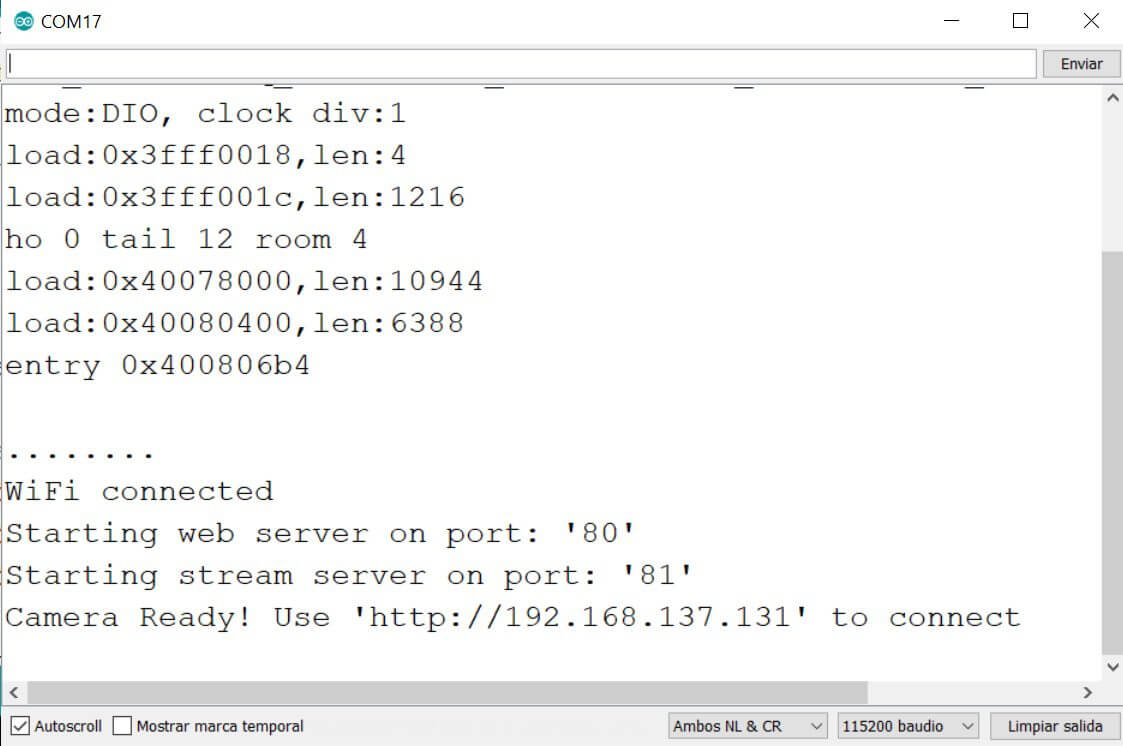
Después abrir en un navegador web, la dirección IP, recuerda que debes estar conectado a la misma red WiFi, para ver la camara dar clic en START STREAM como se muestra a continuación:
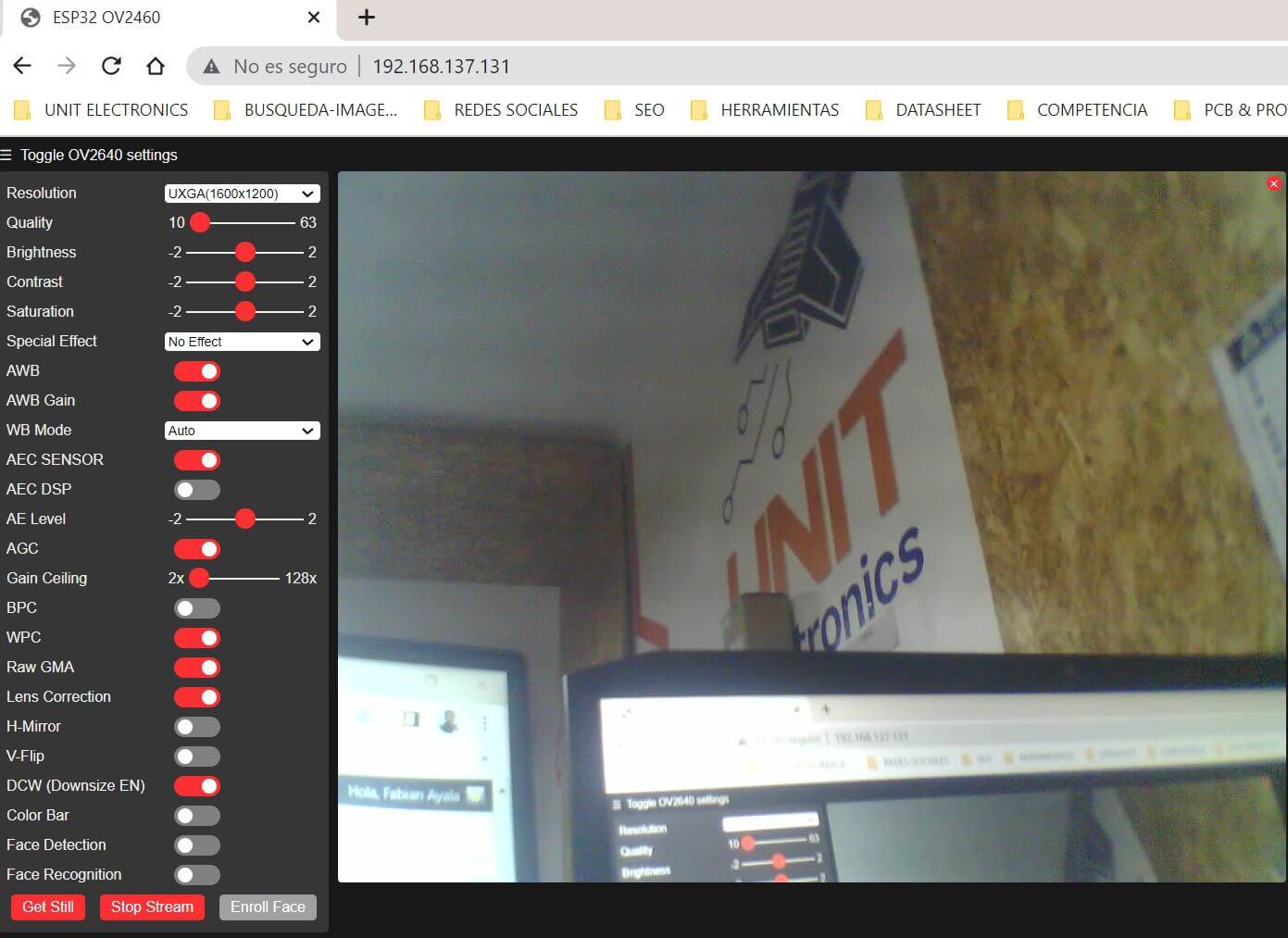
ENLACES EXTERNOS
- Randomnerdtutorials
- Instalación básica
- ESP32CAM – Como utilizar con Arduino IDE
- ESP32CAM – Primeros pasos y como tomar fotos con python
- Github – ESP32CAM
- Transmisión de vídeo y reconocimiento facial con Arduino IDE
- ESP32CAM -Tomar fotos y guárdelas en la tarjeta MicroSD
- Servidor web ESP32-CAM – Home Assistant
| Peso | 0.01 kg |
|---|
Solo los usuarios registrados que hayan comprado este producto pueden hacer una valoración.
TAMBIÉN TE PODRÍA INTERESAR
CELDAS DE CARGA























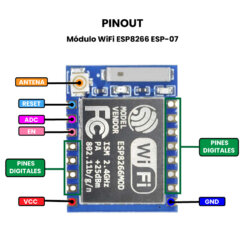
Valoraciones
No hay valoraciones aún.